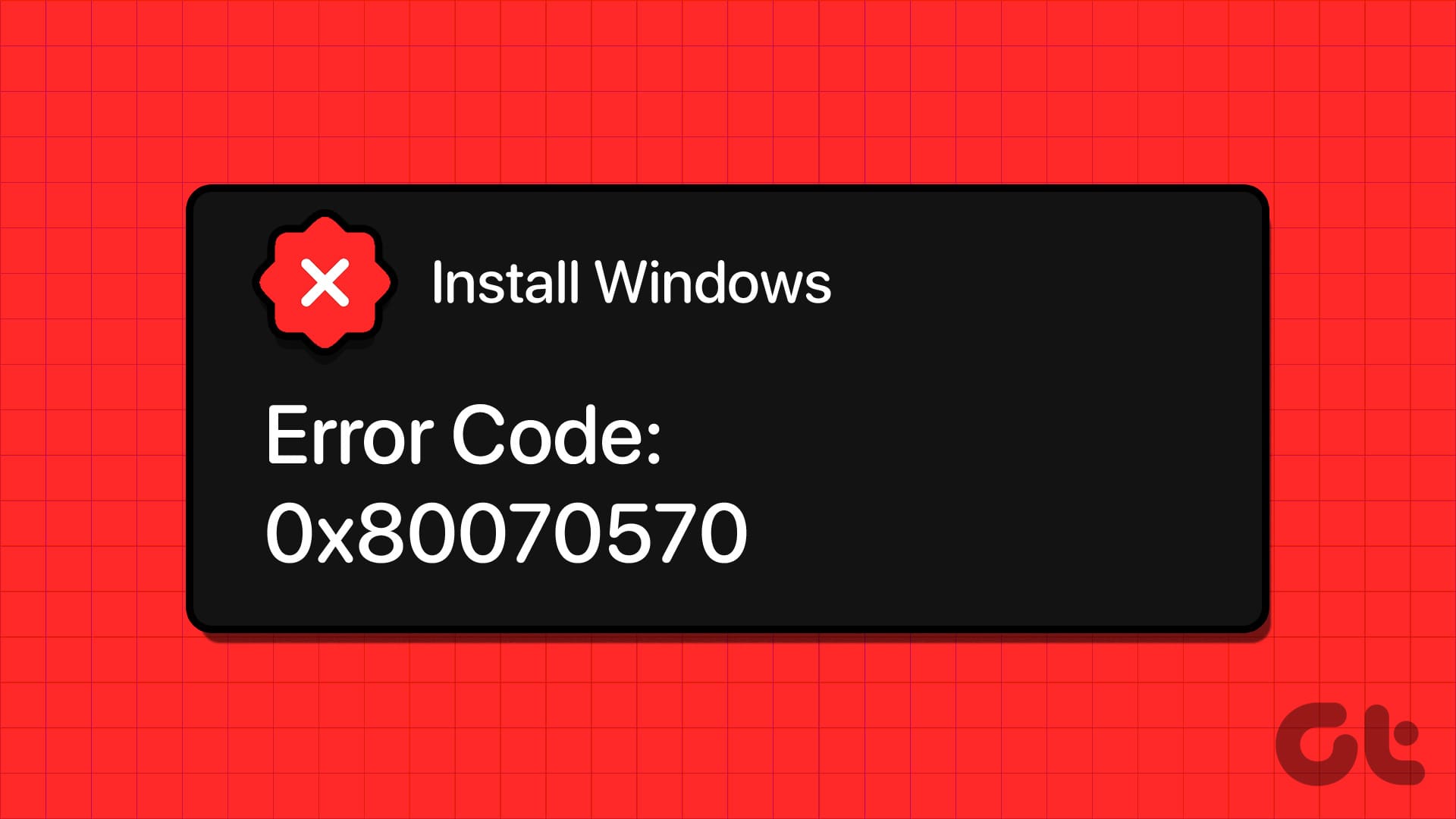Correzione 1: Riscarica l’ISO di Windows
È fondamentale trovare l’**ISO corretto di Windows** per garantire una corretta installazione. È importante notare che Windows 11 non è disponibile per i sistemi a 32 bit; pertanto, se si stava pianificando di installarlo su un sistema a 32 bit, si potrebbe essere incorsi in questo errore.
È possibile scaricare l’ISO di Windows 11 direttamente dal sito ufficiale di Microsoft, mentre per l’ISO di Windows 10 è necessario utilizzare lo strumento di creazione dei media di Windows. Prima di effettuare il download di un ISO, assicuratevi di soddisfare tutti i requisiti di sistema necessari, che possono essere trovati nella pagina di download stessa.
Correzione 2: Ricrea l’Unità Avviabile di Windows
Un’unità avviabile di Windows difettosa può essere la causa dell’errore **File o Directory è Corrotto Errore 0x80070570**. L’unità avviabile di Windows contiene tutti i file necessari per una corretta installazione di Windows sul vostro PC. Se avete riscontrato questo errore, provate a ricreare l’unità avviabile di Windows seguendo questi passaggi:
Passo 1: Scaricate lo strumento di creazione dei media di Windows dal sito ufficiale di Microsoft per la rispettiva versione di Windows.
Passo 2: Aprite il file EXE scaricato, consentendo di eseguirlo come amministratore.
Passo 3: Fai clic sul pulsante Accetta per accettare il contratto utente e seleziona Crea supporto di installazione nella pagina successiva.
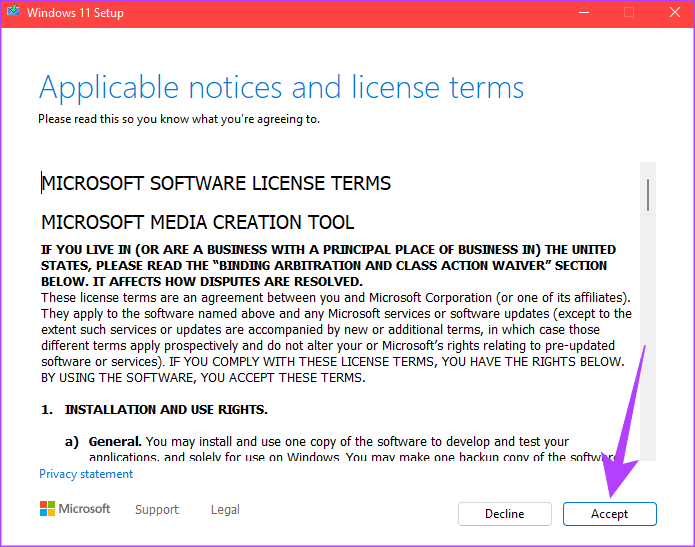
Passo 4: Selezionate la lingua, l’edizione e l’architettura di Windows.
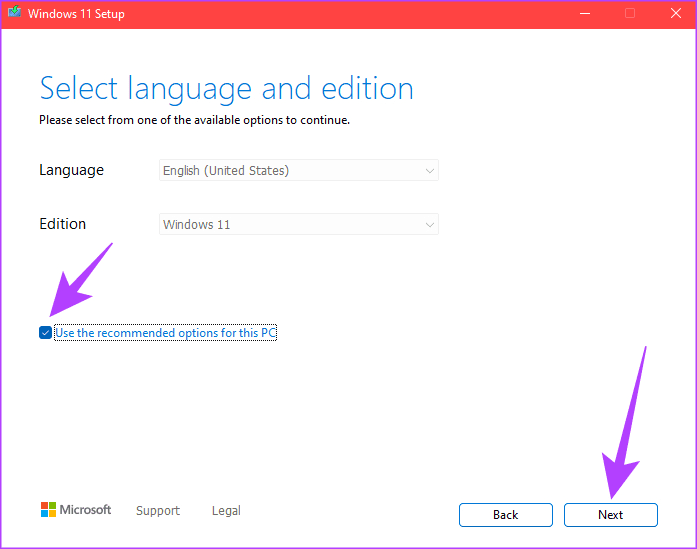
Passo 5: Una volta selezionato, seguite le istruzioni sullo schermo per completare la creazione dell’unità avviabile di Windows.
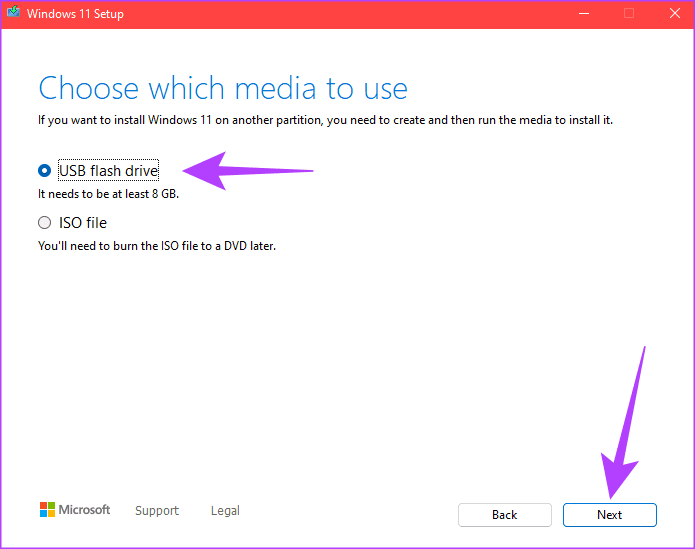
In alternativa, è possibile utilizzare **creatori di unità avviabili di terze parti** come Rufus per creare un’unità avviabile di Windows. Questi strumenti permettono una maggiore personalizzazione nell’installazione e nell’ISO.
L’errore 0x80070570 indica un problema con i file o le directory, suggerendo che potrebbe esserci un problema con la propria unità.
Passo 1: Avviate l’installazione. Quando visualizzate la schermata di installazione di Windows, premete i tasti Shift + F10 sulla tastiera per aprire il Prompt dei comandi.
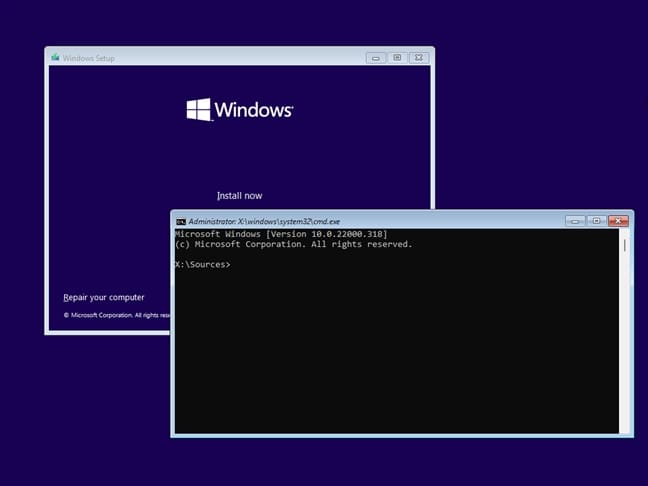
Passo 2: Nel Prompt dei comandi, incollate il seguente comando e premete Invio.
chkdsk [letteradell'unità]: /f /r
Sostituite [letteradell’unità] con la lettera dell’unità che desiderate controllare per errori.
Passo 3: CHKDSK cercherà di identificare e tentare di riparare eventuali errori dell’unità. Se non vengono trovati errori, ma riscontrate nuovamente l’errore 0x80070570 durante l’installazione, considerate la possibilità di cambiare unità.
Correzione 4: Cambiare la Directory di Installazione Durante la Configurazione di Windows
Se tutte le soluzioni non funzionano, provate ad installare Windows su una **partizione diversa**. Una volta completata l’installazione, sarà sempre possibile ricontrollare l’unità o la partizione per eventuali problemi.
Passo 1: Avviate utilizzando il supporto di installazione USB e accedete alla pagina di selezione dell’unità.
Passo 2: Selezionate un’altra unità dall’elenco e cliccate su Formatta.
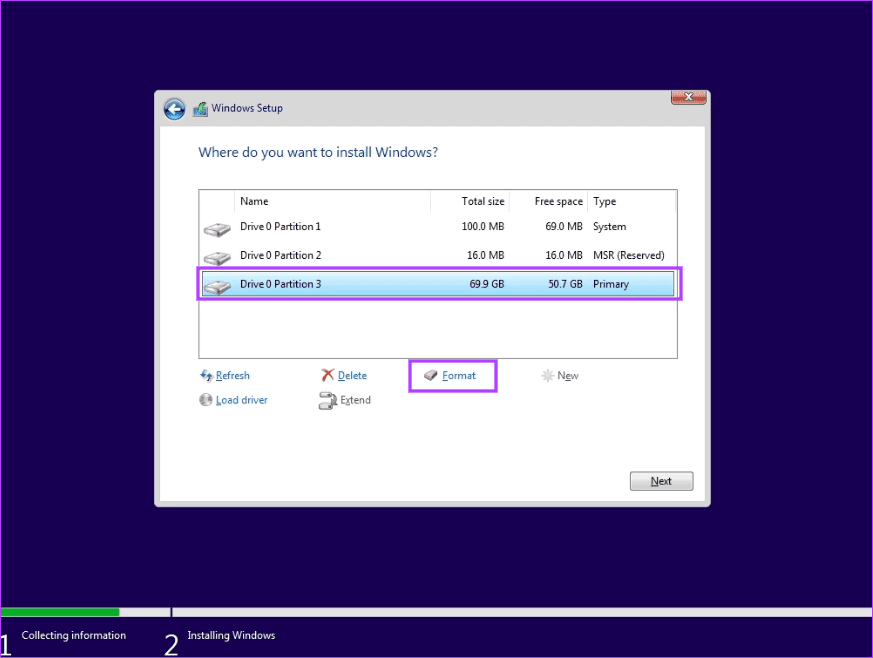
Passo 3: Cliccate su OK per eliminare tutto nel disco.
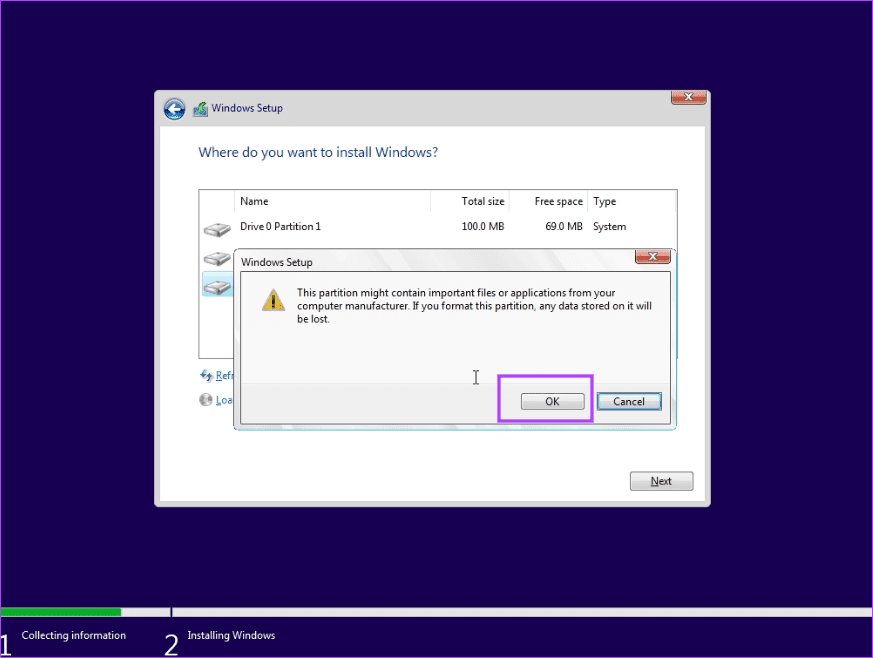
Passo 4: Quindi cliccate su Avanti per procedere con l’installazione.
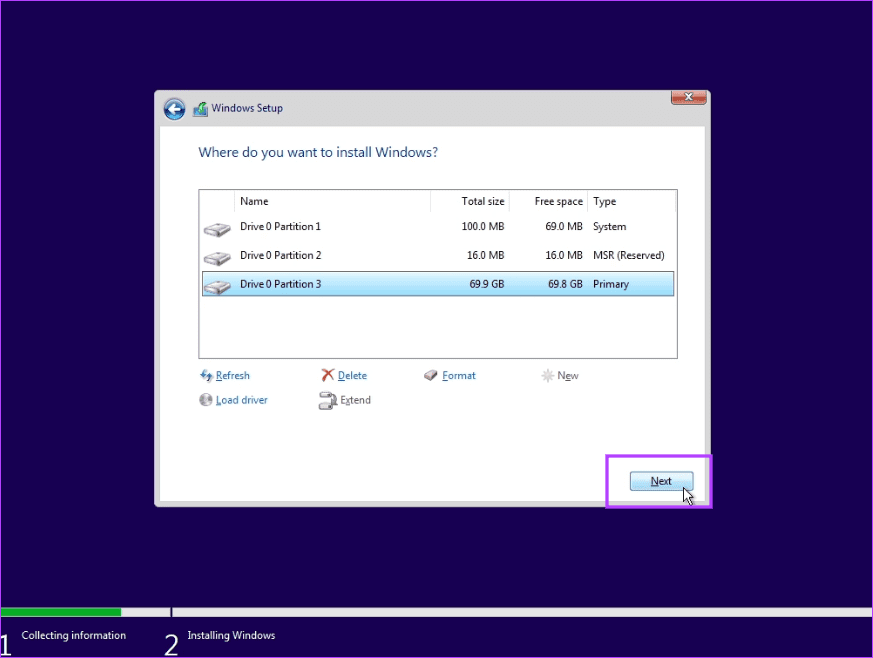
Passo 5: Verificate se l’errore scompare.
Domande Frequenti
Come si Dividono e Fondono le Partizioni Primarie Durante l’Installazione?
Durante l’installazione di Windows, gli utenti possono selezionare le partizioni dell’unità su cui vogliono installare Windows. Lo stesso strumento consente di creare nuove partizioni (dividere) o combinare quelle esistenti (unire). Questo strumento crea anche l’opportunità di correggere alcuni errori minori dell’unità.
È Possibile Usare un’Unità Secondaria per Installare Windows?
Sì, è possibile utilizzare un’unità secondaria per installare Windows. Il processo è semplice, simile all’installazione su un’unità principale. Tuttavia, è essenziale prestare attenzione, poiché l’unità deve rimanere collegata durante tutta l’installazione. Inoltre, il bootloader registra il percorso dell’installazione del sistema operativo. Pertanto, se l’unità secondaria viene rimossa, ciò può causare problemi al PC. Ricordate di eseguire il backup di tutti i file essenziali durante questo processo.
Grazie per il vostro feedback!
Marco Stella, è un Blogger Freelance, autore su Maidirelink.it, amante del web e di tutto ciò che lo circonda. Nella vita, è un fotografo ed in rete scrive soprattutto guide e tutorial sul mondo Pc windows, Smartphone, Giochi e curiosità dal web.